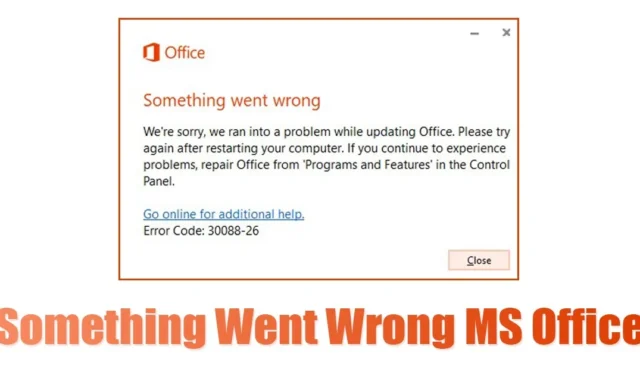
Der er mange grunde til, at brugere vælger Windows frem for ethvert andet desktopoperativsystem. Microsofts Windows er populært på grund af dets massive app-support og tilpasningsmuligheder.
Du kan bogstaveligt talt køre alle apps og programmer på operativsystemet. Microsoft Office-pakken med applikationer er blot en af grundene, der bidrog til Windows-operativsystemets massive succes.
Microsoft Office-pakken er en vigtig app for enhver forretningsmand, studerende og lærer i hele verden. Hermed kan du oprette Word-dokumenter, excel, PowerPoint mv.
Men for nylig har mange Windows 11-brugere angiveligt fået en usædvanlig fejlmeddelelse, der lyder “Noget gik galt”, mens de åbner en Office-app. Hvis du er meget afhængig af Microsoft Office-apps, kan denne fejl frustrere dig.
Sådan rettes ‘Noget gik galt’ MS Office-fejl
Heldigvis kan Noget gik galt, mens du åbnede Office-appen, nemt rettes, forudsat at du følger alle anbefalede fejlfindingstips korrekt. Her er de bedste måder at rette ‘Noget gik galt’ på kontorfejl på Windows 11. Lad os komme i gang.
1. Genstart din computer
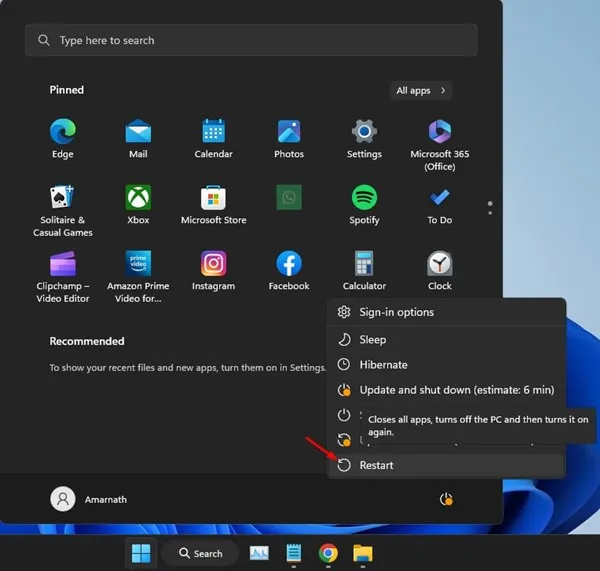
Før du prøver de avancerede metoder, skal du genstarte din enhed. Nogle gange kan fejl og fejl i operativsystemet forhindre Microsoft Office Suite-applikationer i at starte.
I sådanne situationer er genstart den bedste mulighed. Så hvis din pc ikke kunne starte Windows 11, så prøv at genstarte din computer.
Efter genstart skal du genstarte Microsoft Office-appen. Denne gang vil du være i stand til at starte applikationen uden nogen fejlmeddelelse.
2. Foretag ændringer i Microsoft Office Click-to-Run-tjenesten
Hvis Microsoft Office Click-To-Run-tjenesten er slået fra på din enhed, får du fejlmeddelelsen ‘Something Went Wrong’. Derfor, hvis du ikke kan bruge Microsoft Office-pakken, skal du foretage disse ændringer.
1. Indtast Tjenester på Windows 11-søgningen. Åbn derefter Services -appen fra listen over søgeresultater.
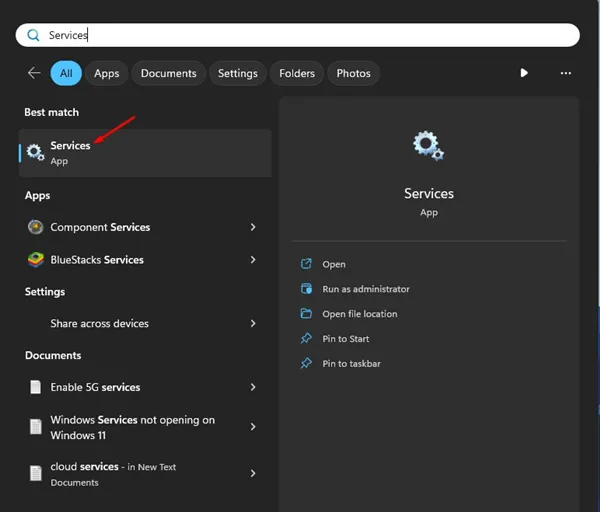
2. Når appen Tjenester åbner, skal du dobbeltklikke på Microsoft Office Click-To-Run Service .
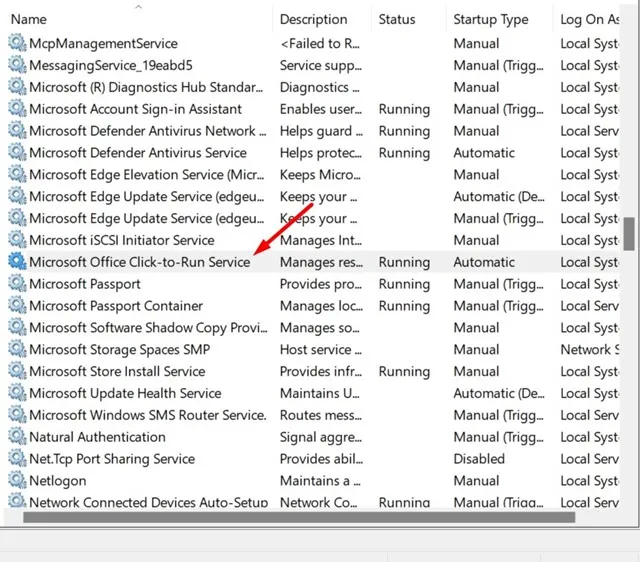
3. På Microsoft Office Click-to-Run-tjenesteegenskaberne skal du vælge Automatisk på starttypen.
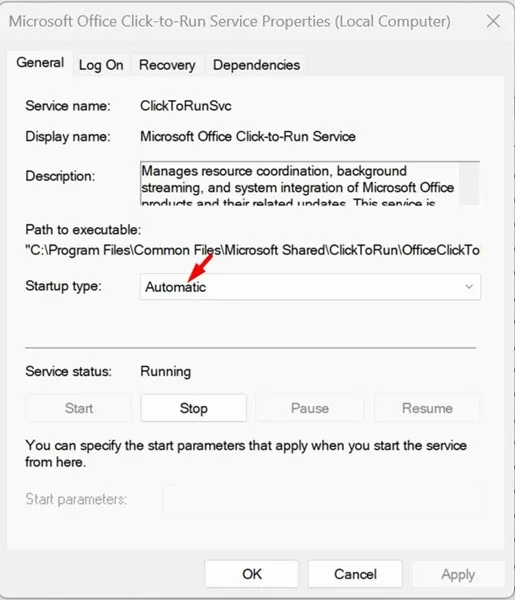
4. Når du er færdig, skal du klikke på knappen Start , hvis tjenesten ikke kører.
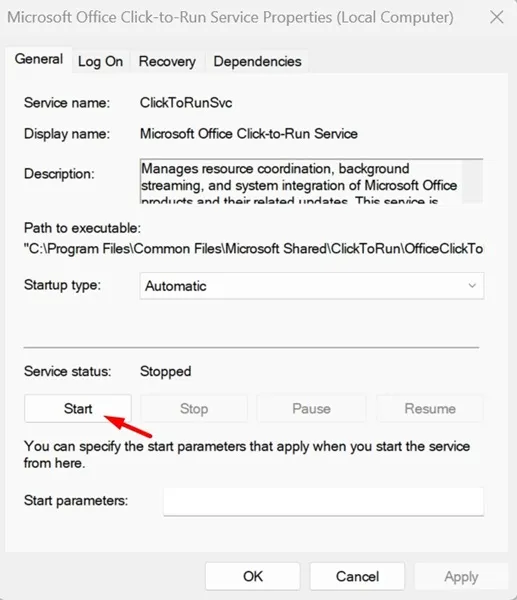
5. Klik derefter på Anvend og OK for at foretage ændringerne.
Det er det! Når du har foretaget ændringerne, skal du åbne Microsoft Office-pakkens apps; du får ikke fejlen længere.
3. Start Microsoft Office-appen med administratorrettigheder
Der er chancer for, at organisationen eller den virksomhed, du arbejder for, har blokeret sine brugere i at køre kontorapps.
Hvis du ikke har tilladelse til at starte Microsoft Office Suite-apps, vil du støde på denne eller en lignende fejlmeddelelse.
Du kan prøve at køre Microsoft Office-pakken med applikationer med administratorrettigheder for at se, om den starter. For det skal du søge efter Microsoft Word eller en anden Office-pakke-app i Windows 11-søgningen, højreklikke på den og vælge Kør som administrator .
4. Frigør lagerplads
Hvis du får fejlmeddelelsen ‘Something Went Wrong’, mens du installerer Microsoft Office-applikationen, skal du frigøre lagerplads.
Microsoft Office 2019 eller enhver anden Office-version kræver gratis installationslagerplads. Hvis lagerpladsen er utilstrækkelig, vil installationen mislykkes, hvilket fører til fejl.
Den bedste måde at frigøre lagerplads på er ved at køre værktøjet Diskoprydning via Storage Sense . Her er, hvad du skal gøre.
1. Tryk på Windows-tast + I -knappen på dit tastatur for at åbne Windows 11-indstillingerne .
2. Når appen Indstillinger åbnes, skal du klikke på System . Klik på Opbevaring i højre side .
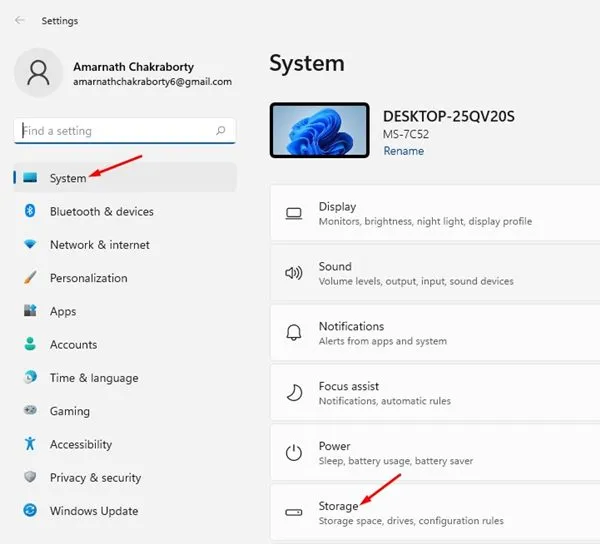
3. Klik derefter for at aktivere Storage Sense- skift.
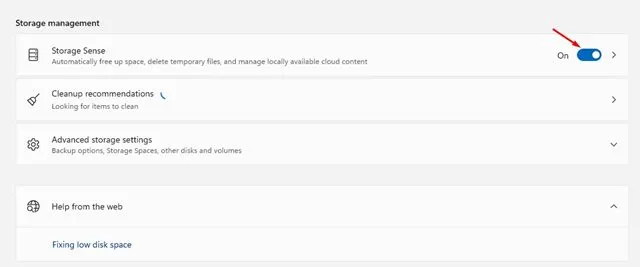
4. Klik på Storage Sense, og marker indstillingen Oprydning af midlertidige filer .
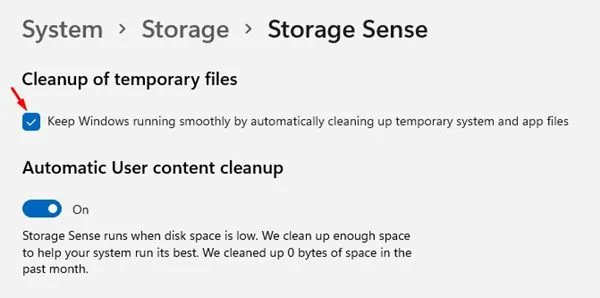
5. Sørg for, at indstillingen Automatisk oprydning af brugerindhold er aktiveret.
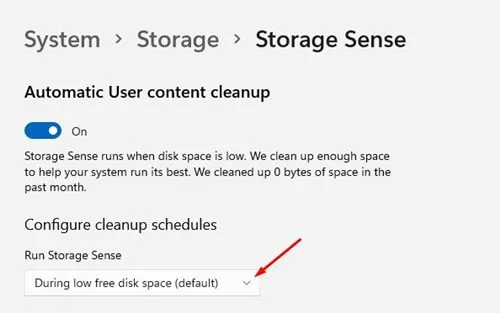
6. Konfigurer nu oprydningsplanerne .
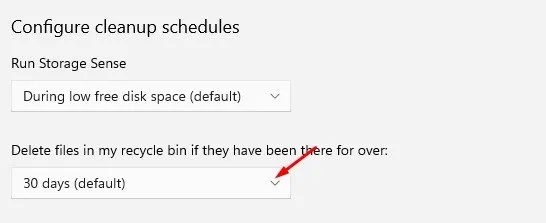
7. Når du er færdig, skal du rulle ned og klikke på knappen Run Storage Sense Now .
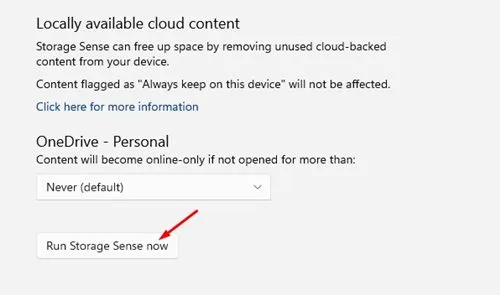
Det er det! Dette vil køre Storage Sense på din Windows 11-pc. Storage Sense vil håndtere alle ting og frigøre noget lagerplads.
5. Kør Microsoft Office-reparationsværktøjet
Hvis du stadig får fejlen “Noget gik galt”, mens du åbner Office-programmerne, er det tid til at køre Office-reparationsværktøjet. Office-reparationsværktøj løser effektivt alle problemer forbundet med at bruge Microsoft Office-pakken af apps. Sådan kan du køre Office-reparationsværktøjet i Windows.
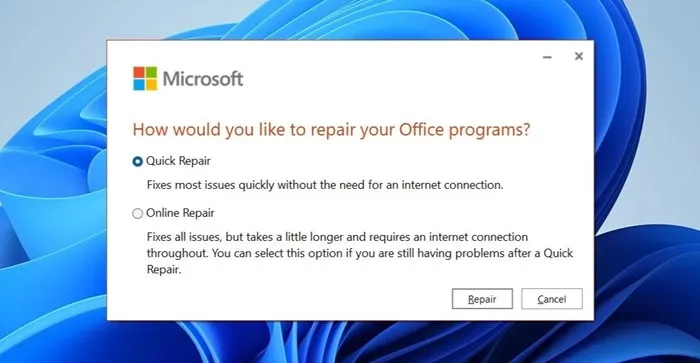
- Indtast Kontrolpanel på Windows 11-søgningen. Åbn derefter appen Kontrolpanel fra listen.
- Når kontrolpanelet åbnes, skal du klikke på Programmer og funktioner .
- Find Microsoft Office. Højreklik på den og vælg Skift .
- Dette vil starte Microsoft Office-reparationsværktøjet .
- Vælg indstillingen Hurtig reparation, og klik på Reparer .
Det er det! Sådan kan du køre Office-reparationsværktøjet på en Windows 11-computer.
6. Geninstaller Microsoft Office
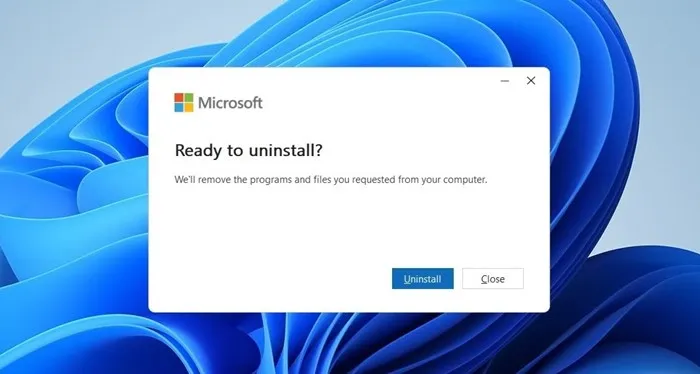
Hvis intet har virket for dig indtil nu, er den næstbedste løsning på dette problem at geninstallere Microsoft Office-appen.
Du kan prøve at afinstallere Microsoft Office helt fra din pc og installere det igen. Hvis du gør det, løses forskellige problemer, der er udløst på grund af beskadigede installationsfiler og forkerte brugerlavede indstillinger.
For at geninstallere Microsoft Office-applikationen skal du åbne Kontrolpanel > Programmer og funktioner. Højreklik derefter på Microsoft Office og vælg Afinstaller.
På skærmen Klar til at afinstallere skal du klikke på knappen Afinstaller igen. Når den er afinstalleret, skal du installere Microsoft Office-appen igen. Dette skulle rette fejlen Something Went Wrong MS Office .
7. Opdater din Windows-pc
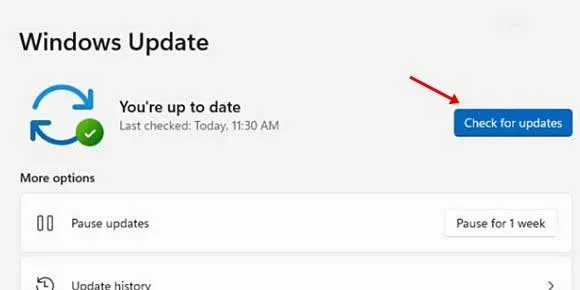
Opdatering af Windows-pc’en vil udelukke inkompatibilitetsproblemerne. Det er også en god sikkerhedspraksis at holde operativsystemet opdateret hele tiden.
På denne måde kan du nyde godt af de nye funktioner, og din pc bliver mere sikker på grund af sikkerhedsrettelserne. For at opdatere din Windows-pc skal du åbne Indstillinger > Windows-opdateringer .
På Windows-opdateringer skal du klikke på knappen Søg efter opdateringer . Opdateringsværktøjet finder alle afventende opdateringer; klik på knappen Download og installer for at installere alle ventende opdateringer på din pc.
8. Brug Microsoft Office-alternativer
Microsoft Office er utvivlsomt et bedre valg til Office Suite-applikationerne, men hvis du ikke kan bruge det, er alle dets funktioner ubrugelige.
Hvis du har prøvet alle metoder, men stadig får fejlmeddelelsen ‘Noget gik galt’, mens du åbnede Office-apps, kan du prøve at skifte til et Microsoft Office-alternativ.
Vi har allerede delt en liste over de bedste gratis Microsoft Office-alternativer . Sørg for at gennemgå denne liste for at finde de bedste muligheder.
Så dette er nogle af de bedste metoder til at rette fejlen ‘Noget gik galt’ på Microsoft Office . Hvis du har fulgt alle metoder korrekt, er problemet sandsynligvis allerede løst. Fortæl os, hvis du har brug for mere hjælp til at rette MS Office 2019, noget gik galt fejl.




Skriv et svar